Win7怎么安裝打印機
有很多小伙伴們都不知道對Windows 7用戶如何安裝打印機、,那么下面就由好吧啦網(wǎng)小編來為大家?guī)韺indows 7用戶如何安裝打印機、吧,希望能夠幫助到大家,感興趣的朋友往下看吧~
方法/步驟分享:
1、備好你的打印機。在將你的打印機連接到電腦之前,請確保打印機已準(zhǔn)備就緒。插上打印機的電源。請確保你的打印機連接到你的計算機。

2、以管理員的身份登錄,在屏幕的左下角點擊開始菜單(Windows鍵)
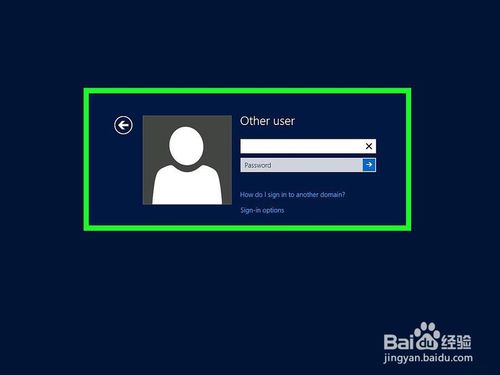
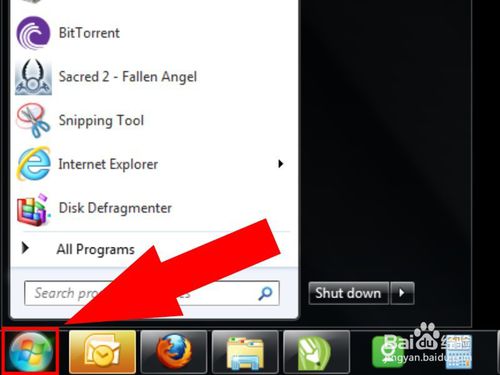
win7相關(guān)攻略推薦:
炫龍炎魔t1-781s1n筆記本u盤如何安裝win7系統(tǒng) 安裝win7系統(tǒng)步驟介紹
戴爾靈越5488筆記本U盤怎樣安裝win7系統(tǒng) 安裝win7系統(tǒng)方法一覽
聯(lián)想ideapad320-15筆記本U盤怎么安裝win7系統(tǒng) 安裝win7系統(tǒng)方法一覽
3、選擇設(shè)備,從菜單中添加打印機
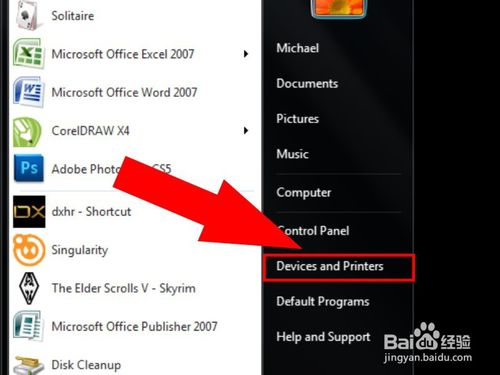
4、在窗口的頂部,選擇添加本地打印機。
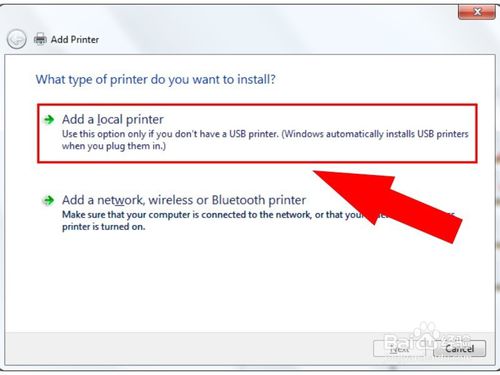
5、選擇一個打印機端口,并選擇使用現(xiàn)有端口

6、從下拉菜單中選擇相應(yīng)的端口—— USB001 (這是打印機用于USB連接的虛擬端口)。對于較舊的打印機,選擇用串口線連接,然后單擊下一步
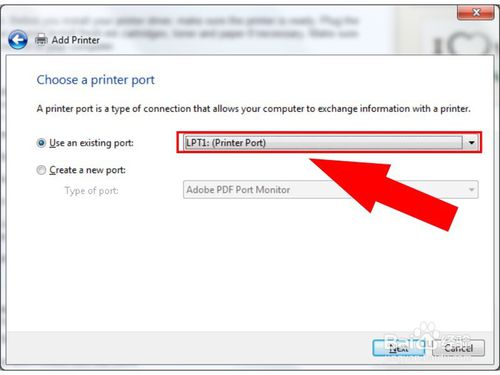
7、從菜單中選擇打印機的制造商和型號。
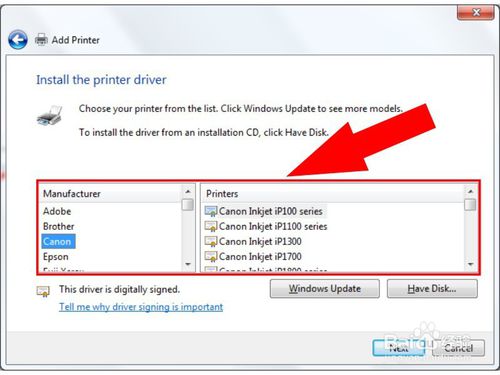
8、如果列表中沒有出現(xiàn),你可以選擇最接近的型號。單擊Windows Update(微軟更新)。 Windows將從你的打印機制造商數(shù)據(jù)庫中搜索驅(qū)動程序。搜索完成后,對應(yīng)的型號會出現(xiàn)在列表中。單擊以選擇。
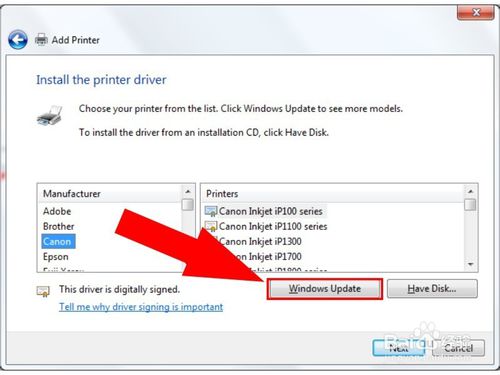
9、你的打印機將顯示在打印機名稱框中,再次單擊下一步以安裝打印機
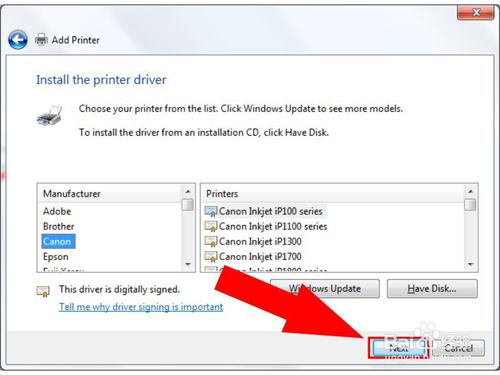
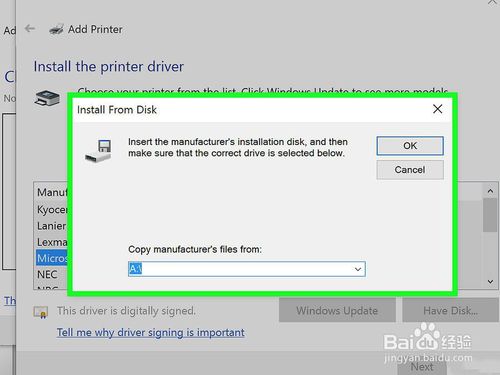
看了這么多,你學(xué)會了嗎?想要獲得最新資訊就來IE瀏覽器中文網(wǎng)站!簡單易懂的軟件教程、令人耳目一新的游戲玩法這里統(tǒng)統(tǒng)都有,更多精彩不容錯過!
相關(guān)文章:
1. mac鼠標(biāo)主按鈕怎么更改? Mac設(shè)置鼠標(biāo)主按鈕的技巧2. 世界上最流行的操作系統(tǒng)不是Linux或者Windows,而是MINIX3. issch.exe是什么進(jìn)程?issch.exe是不是病毒?4. FreeBSD為powerd設(shè)置cpu最小工作頻率5. 統(tǒng)信UOS系統(tǒng)怎么設(shè)置鼠標(biāo)樣式? UOS更改鼠標(biāo)形狀的技巧6. Thinkpad e580筆記本怎么繞過TPM2.0安裝Win11系統(tǒng)?7. 如何從Windows 10升級到Windows 11?Win10升級到Win11的正確圖文步驟8. AIX上克隆rootvg的操作方法 9. 讓修改過的注冊表快速生效的方法10. ntoskrnl.exe是什么進(jìn)程?Win8系統(tǒng)ntoskrnl.exe進(jìn)程介紹

 網(wǎng)公網(wǎng)安備
網(wǎng)公網(wǎng)安備